本文主要是介绍在ubuntu下使用vim-plug安装插件YouCompleteMe,希望对大家解决编程问题提供一定的参考价值,需要的开发者们随着小编来一起学习吧!
在ubuntu下使用vim-plug安装插件YouCompleteMe
最近尝试在ubuntu下安装YME,感觉踩了很多坑,写一篇博客记录一下过程。
1.环境检测
安装前检测各种软件的版本,对不符合要求的软件进行升级,可以在后面的安装过程中省下很多功夫。
1.1 查看linux发行版本
uname -a

可以看到我的linux是Ubuntu 16.04.6。使用20版本的Ubuntu可以省去很多麻烦。
1.2 查看vim版本
vim --version
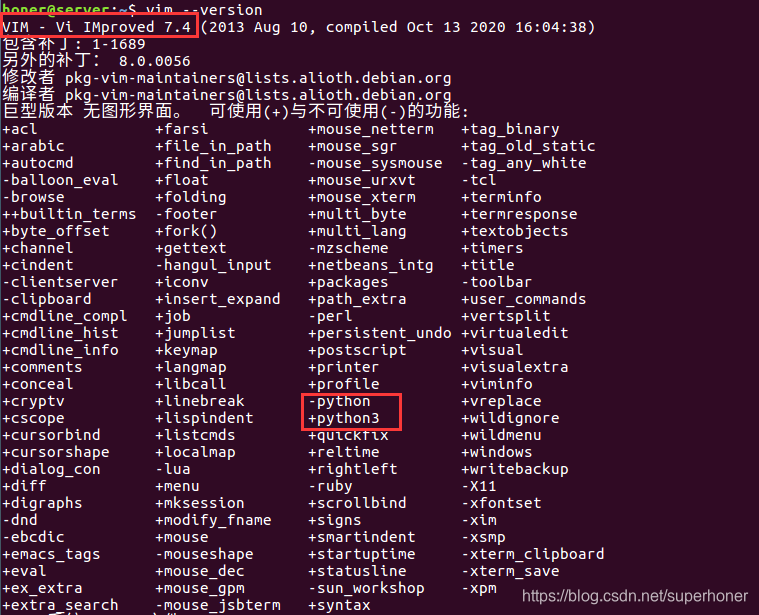
这里可以看到vim的版本是7.4,是比较低的,需要升级。同时如果vim版本够高,但是python3前没有+号也不行,需要重新安装。
此外,还需要查看编译vim的python的版本。进入vim,输入
:py3 print( __import__( 'sys' ).version )

如果低于3.5,说明编译vim8的python3版本太低了,需要使用源码重新编译安装vim8。这里建议直接到3.8。
1.3 查看python3版本
python3 -V

可以看到python3过低,需要升级到3.8。
1.4 查看gcc和g++版本
gcc -v
g++ -v
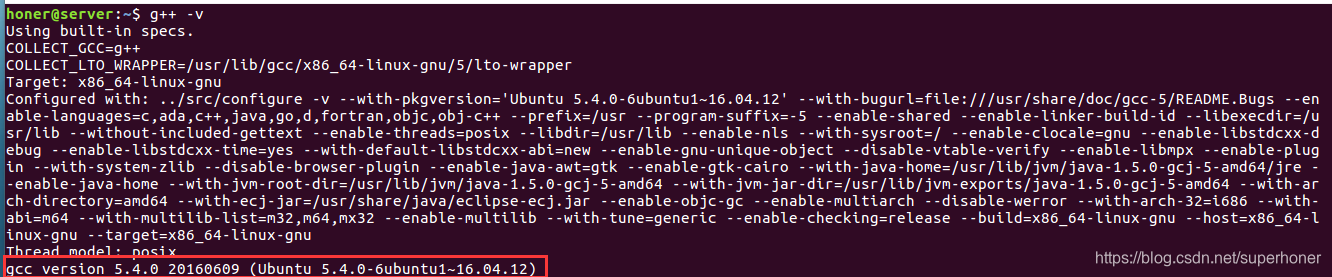
可以看到gcc的版本为5.4.0,太低了。YMC至少需要8.0以上的版本。
2.相关软件升级
根据上面的检测情况,选择需要的软件进行升级。如果都需要,建议按照下面顺序来。
2.1 升级gcc
##### 2.1.1 添加安装源
sudo add-apt-repository ppa:ubuntu-toolchain-r/test
2.1.2 安装高版本
sudo apt install gcc-8
sudo apt install g++-8
2.1.3 检测是否安装成功
g++-8 -v
gcc-8 -v
这时如果通过 gcc -v 查看会发现还是老版本,因为这是老版本和新版本都存在。链接还没有更改。
2.1.4 配置新版本gcc
sudo update-alternatives --install /usr/bin/gcc gcc /usr/bin/gcc-8 800 --slave /usr/bin/g++ g++ /usr/bin/g++-8
配置完成后,再通过 gcc -v 查看就会显示为高版本.
2.2 更新python3版本
2.2.1 添加deadsnakes PPA 源
sudo add-apt-repository ppa:deadsnakes/ppa
2.2.2 安装依赖包
sudo apt update
sudo apt install software-properties-common
2.2.3 安装python3.8 和python3.8-dev
sudo apt install python3.8
sudo apt install python3.8-dev
2.2.4 查看是否成功安装
python3.8 -V
2.2.5 配置python3.8 为系统默认python3
- 将 python 各版本添加到 update-alternatives
$ which python3.8 //查看python3.8的位置
/usr/bin/python3.8$ sudo update-alternatives --install /usr/bin/python3 python3 /usr/bin/python3.8 1$ which python3.5 //查看python3.5的位置
/usr/bin/python3.5$ sudo update-alternatives --install /usr/bin/python3 python3 /usr/bin/python3.5 2
- 配置 python3 默认指向 python3.8
$ sudo update-alternatives --config python3There are 2 choices for the alternative python3 (providing /usr/bin/python3).Selection Path Priority Status
------------------------------------------------------------
* 0 /usr/bin/python3.5 2 auto mode1 /usr/bin/python3.5 2 manual mode2 /usr/bin/python3.8 1 manual modePress <enter> to keep the current choice[*], or type selection number: 2
这里选择python3.8, 输入2,回车。
2.3 安装vim8
由于YCM的需要,要使用3.5以上版本的python编译安装vim8。
2.3.1 添加安装源
sudo add-apt-repository ppa:jonathonf/vim
这里如果报错,可能是因为python3的版本问题。
ubuntu No module named 'apt_pkg'
可以通过修改脚本文件 add-apt-repository来解决
sudo vi /usr/bin/apt-add-repository
把第一行的
#! /usr/bin/python3
改为:
#! /usr/bin/python3.5
注:这里不一定要改为3.5,根据自己原始python的版本。
再运行就可以了。
2.3.2 添加依赖库
需要注意的是在Ubuntu16.04中Lua应该为liblua5.1-dev,而在其它版本中应为lua5.1-dev
sudo apt install libncurses5-dev libgtk2.0-dev libatk1.0-dev \
libcairo2-dev libx11-dev libxpm-dev libxt-dev python2-dev \
python3-dev ruby-dev lua5.2 liblua5.2-dev libperl-dev git
2.3.3 删除已有的vim
sudo apt remove vim vim-runtime gvim
sudo apt remove vim-tiny vim-common vim-gui-common vim-nox
2.3.4 下载源码并配置
如果没有git,要先装git。通过命令: sudo apt install git
cd ~
git clone https://github.com/vim/vim.git
cd vim
./configure --with-features=huge \--enable-multibyte \--enable-rubyinterp=yes \--enable-python3interp=yes \--with-python3-config-dir=/usr/lib/python3.8/config-3.8-x86_64-linux-gnu \--enable-perlinterp=yes \--enable-luainterp=yes \--enable-gui=gtk2 \--enable-cscope \--prefix=/usr/localmake VIMRUNTIMEDIR=/usr/local/share/vim/vim82
2.3.5 安装并配置
cd ~/vim
sudo make installsudo update-alternatives --install /usr/bin/editor editor /usr/local/bin/vim 1vim
sudo update-alternatives --set editor /usr/local/bin/vim
sudo update-alternatives --install /usr/bin/vi vi /usr/local/bin/vim 1
sudo update-alternatives --set vi /usr/local/bin/vim
2.3.6 查看vim版本
vim --version
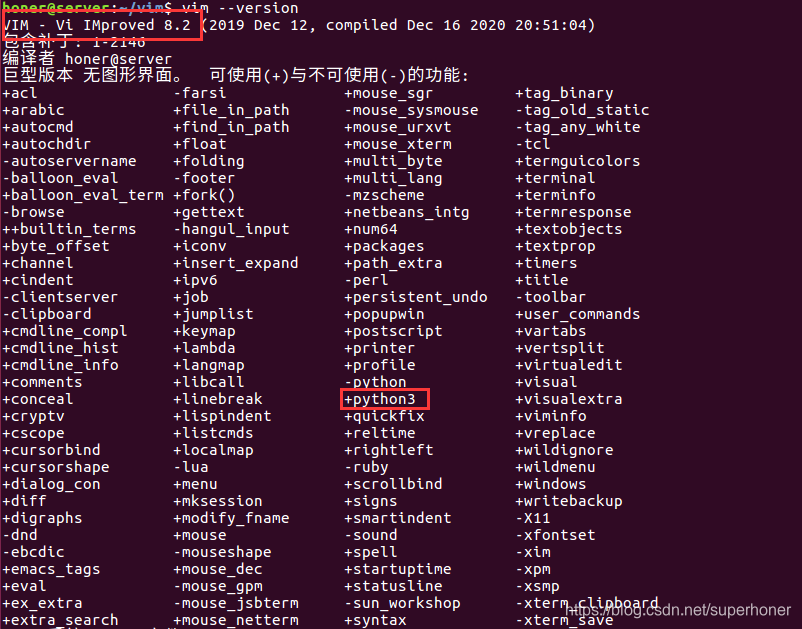
3. 安装YME
3.1 安装vim-plug
3.1.1 输入以下命令安装vim-plug
curl -fLo ~/.vim/autoload/plug.vim --create-dirs \https://raw.githubusercontent.com/junegunn/vimplug/master/plug.vim
如果出现以下错误:

编辑 /etc/hosts,增加一项 199.232.28.133 raw.githubusercontent.com,如果还是不行,从这里再选一个试试。
vi /etc/hosts
3.1.2 配置vim-plug
编辑 .vimrc文件。
sudo vi ~/.vimrc
加入以下内容:
call plug#begin('~/.vim/plugged')Plug 'mhinz/vim-startify'call plug#end()
3.1.3 测试安装
进入vim,输入命令 :PlugInstall

3.1.4 退出vim,再次进入就有如下菜单:
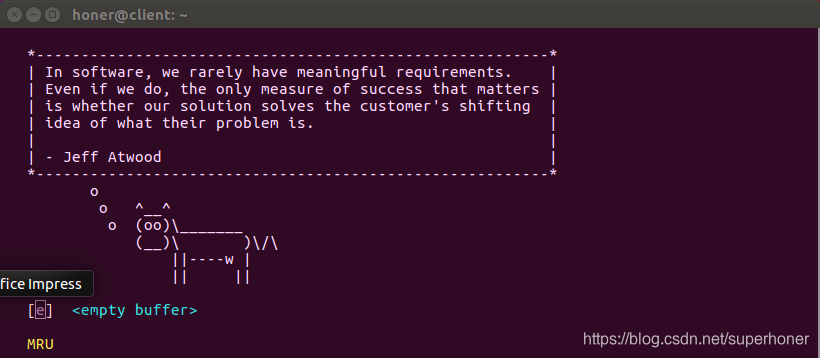
3.1.5 其他的Plug命令
-
PlugInstall [name …],安装插件,如不写name则表示安装所有写在配置文件的插件。
-
PlugUpdate [name …],更新插件,
-
PlugClean,删除插件。删除配置文件没有列出的插件,默认删除会有提示。如果加上了!,则不会有提示。
-
PlugStatus,查看插件安装状态。
3.2 安装YME
3.2.1 在~/.vimrc中加入,随后使用 :PlugInstall 安装
Plugin 'Valloric/YouCompleteMe'
3.2.2 vim-plug包补全
vim-plug 安装完成后,为了避免包缺失,在 ~/.vim/plugged/YouCompleteMe下运行命令。
git submodule update --init --recursive
3.2.3 运行安装脚本
./install.py --clang-completer
如果出现错误
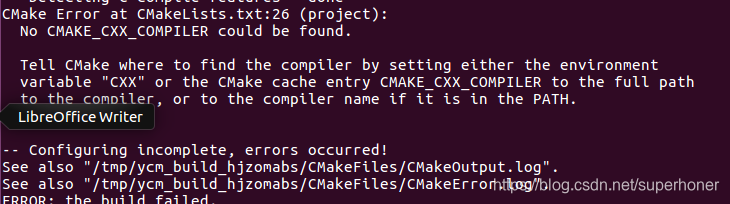
先用 g++ -v 检查g++是否正确安装,且版本正确。如果有问题,见上面重新安装。如果没问题,输入以下命令:
sudo apt-get update
sudo apt-get install -y build-essential
3.2.4 大功告成
进入vim,编辑一个c/c++,就会有自动补全功能。
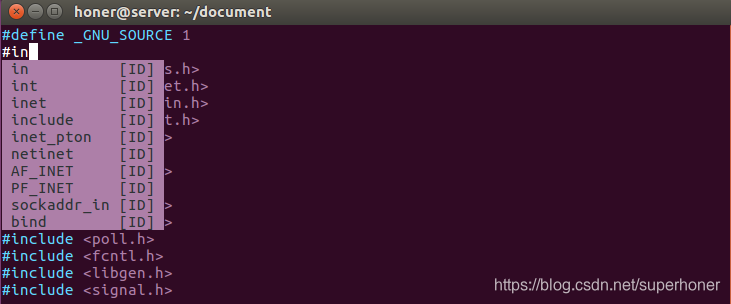
4. 可能会遇到的一些问题
4.1 python3.8-dev文件缺失
输入命令:
./install.py --clang-completer
如果提示错误:
Searching Python 3.8 libraries...
ERROR: Python headers are missing in /usr/include/python3.8.
则需要输入:
sudo apt-get install python3.8-dev
4.2 py3版本过低
如果安装YCM后,进入vim后提示
SyntaxError: invalid syntax when import vimsupport #3732
在vim中输入
:py3 print( __import__( 'sys' ).version )
如果显示的版本号,小于3.5。说明编译vim8的python3版本太低了,需要使用源码重新编译安装vim8。
4.3 添加安装源错误
添加安装源时,例如:
sudo add-apt-repository ppa:jonathonf/vim
此时如果我们升级了python3的版本,可能会报错:[具体原因](ubuntu No module named ‘apt_pkg’ - 简书 (jianshu.com))
ubuntu No module named 'apt_pkg'
可以通过修改脚本文件 add-apt-repository来解决
sudo vi /usr/bin/apt-add-repository
把第一行的
#! /usr/bin/python3
改为:
#! /usr/bin/python3.5
再运行就可以了。最后记得改回来。
这篇关于在ubuntu下使用vim-plug安装插件YouCompleteMe的文章就介绍到这儿,希望我们推荐的文章对编程师们有所帮助!






